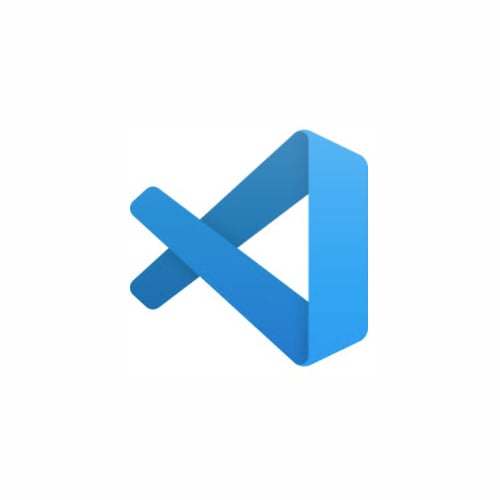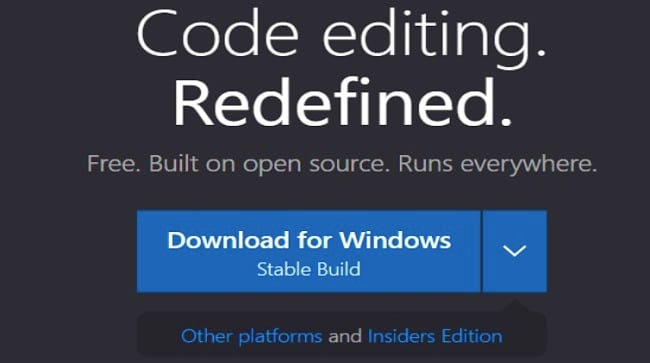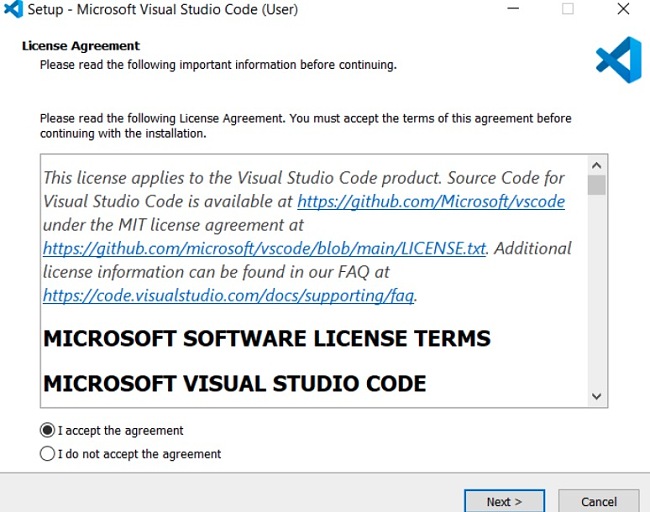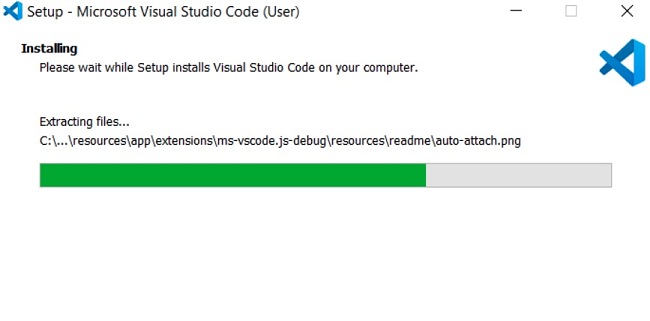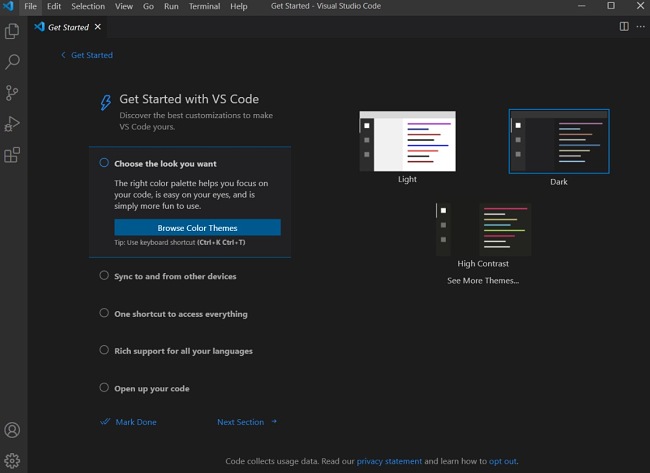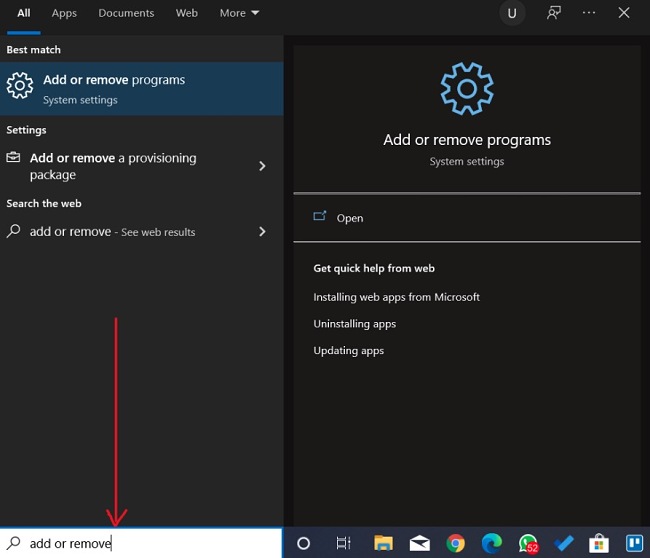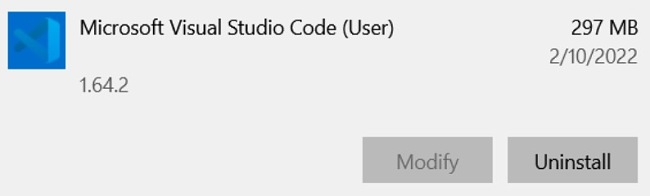Visual Studio Code Unduh Gratis - 2024 Versi Terbaru
Visual Studio Code adalah editor kode sumber Microsoft yang dikembangkan untuk sistem Windows, Linux, dan macOS. Visual Studio Code dibuat untuk memudahkan pengeditan kode – baik untuk pengembang pemula maupun profesional. Fitur-fiturnya antara lain penyorotan sintaks, dukungan untuk debugging, penyelesaian kode cerdas, cuplikan, pemfaktoran ulang kode, dll.
Anda dapat mengubah tema dan font, menginstal ekstensi dan pintasan keyboard, serta mengatur preferensi lain di Visual Studio Code untuk memperluas fungsionalitasnya. Perhatikan bahwa Visual Studio Code adalah editor kode, tidak seperti Microsoft Visual Studio, yang merupakan IDE. Namun, Visual Studio Code pada dasarnya didukung teknologi yang sama dengan yang digunakan Visual Studio.
Ikuti petunjuk berikut untuk mengunduh Visual Studio Code gratis.
Cara Mengunduh dan Menginstal Visual Studio Code Gratis di PC
- Klik tombol Download di sidebar untuk langsung membuka halaman unduh resmi Visual Studio Code.
- Klik tombol download, seperti di bawah ini untuk mengunduh perangkat lunaknya.
![Visual Studio Code download for Windows]()
- Buka folder unduh lalu klik dua kali pada file .exe yang baru saja Anda unduh untuk memulai proses penginstalan. Setujui perjanjian lisensi lalu klik next.
![Visual Studio Code setup installation screenshot]()
- Ikuti petunjuk pada layar dan tunggu hingga penginstalan selesai.
![Visual Studio Code installation setup screenshot]()
- Pilih tampilan yang Anda inginkan dan preferensi lainnya, dan Visual Studio Code pun siap digunakan!
![Visual Studio Code get started screenshot]()
Cara Menghapus Instalan Visual Studio Code
Jika Visual Studio Code tidak sesuai dengan kebutuhan Anda, mudah untuk menghapus instalannya dari sistem. Namun, jika Anda ingin mencari program lain yang serupa, Anda bisa melihat alternatif gratis berikut.
Untuk menghapus instalan Visual Studio Code, ikuti petunjuk berikut:
- Ketik Add or Remove Programs di kotak pencarian Windows lalu klik Enter.
![Visual Studio Code add or remove programs screenshot]()
- Gulir dan temukan Visual Studio Code di daftar program yang diinstal lalu klik tombol Uninstall.
![Visual Studio Code uninstall screenshot]()
- Begitu panduan penghapusan instalan terbuka, Anda perlu mengonfirmasi bahwa Anda ingin menghapus perangkat lunak Visual Studio Code dari komputer.
Ulasan Visual Studio Code
Tidak seperti editor kode sederhana yang hanya menunjukkan cara menulis kode, Visual Studio Code mudah digunakan dan memiliki opsi lengkap yang didukung fitur canggih untuk membantu Anda mempelajari pengeditan kode cerdas. Meskipun bukan IDE, Visual Studio Code dilengkapi banyak fitur menarik, yang sebagian besar ditawarkan oleh IDE. Hal ini karena Visual Studio Code adalah perangkat lunak terbuka dan menerima berbagai kontribusi yang inovatif dari banyak pengembang.
Visual Studio Code sangat dapat dikonfigurasi dengan berbagai tema dan font, sehingga Anda dapat menyesuaikan dan menjadikannya milik Anda sepenuhnya. Seperti beberapa ekstensi lain yang memudahkan proses pengembangan, Visual Studio Code memberikan kemudahan bagi pengembang pemula dan profesional, serta merupakan sumber terbuka yang dapat digunakan oleh siapa saja.
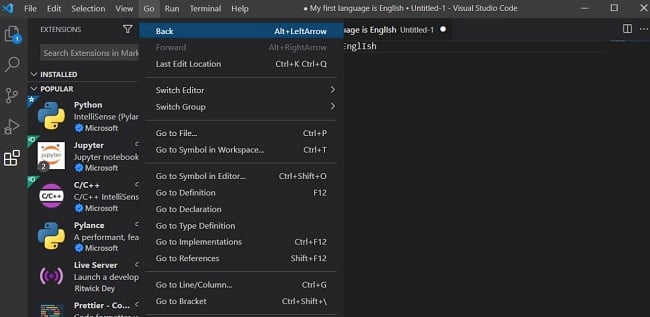
Fitur Visual Studio Code
Fitur Visual Studio Code antara lain penyorotan sintaks, dukungan untuk debugging, penyelesaian kode cerdas, cuplikan, pemfaktoran ulang kode, dan:
- Fitur canggih Visual Studio Code memudahkan Anda mengedit, membangun, dan melakukan debugging.
- Anda bisa menjadikannya perangkat lunak Anda sendiri dengan menyesuaikan setiap fitur sesukanya, dan menginstal ekstensi pihak ketiga sebanyak yang Anda inginkan.
- Tersedia dukungan bawaan untuk pengembangan Node.js dengan JavaScript dan TypeScript.
- Anda dapat membangun aplikasi web dan cloud lintas platform.
- Mendukung macOS, Linux, dan Windows, yang memungkinkan lebih banyak fleksibilitas saat membangun.
Alternatif Gratis Untuk Visual Studio Code
Atom: Atom adalah editor teks unik, sumber terbuka, dan berbasis Electron, yang menampilkan banyak plugin dan tema yang bermanfaat. Atom menggunakan HTML, CSS, JavaScript, dan Node.js. Atom dibangun untuk sistem operasi macOS, Linux, dan Windows, sehingga mendukung plugin yang ditulis dalam JavaScript dan Kontrol Git yang disematkan.
Notepad++: Notepad++ adalah editor kode sumber gratis dan pengganti Notepad dengan dukungan untuk beberapa bahasa. Alat ini dirancang khusus untuk sistem Windows, dengan dukungan pengeditan tab, sehingga Anda dapat mengerjakan banyak file terbuka dalam satu jendela.
Sublime Text: Sublime Text adalah editor kode sumber komersial yang banyak digunakan. Alat ini memiliki dukungan asli untuk banyak bahasa pemrograman dan bahasa markup. Anda dapat memperluas fungsionalitas Sublime Text dengan plugin yang berbeda, menggunakan API Python bawaan.
Tanya Jawab Umum
Apakah Visual Studio Code gratis?
Ya. Visual Studio Code benar-benar gratis, baik untuk penggunaan pribadi maupun komersial. Ikuti langkah mudah berikut untuk mengunduh Visual Studio Code gratis.
Apakah Visual Studio Code aman?
Ya. Anda dapat mengunduh dan menggunakan Visual Studio Code dengan aman dari situs resmi Visual Studio Code. Hal ini dapat mencegah serangan virus, malware, atau spyware.
Dapatkah saya menjalankan versi portable VS Code?
Ya, Visual Studio Code memiliki Mode Portabel, yang memungkinkan Anda menyimpan pengaturan dan data di lokasi yang tepat sebagai file instalan, bahkan jika itu adalah drive USB.